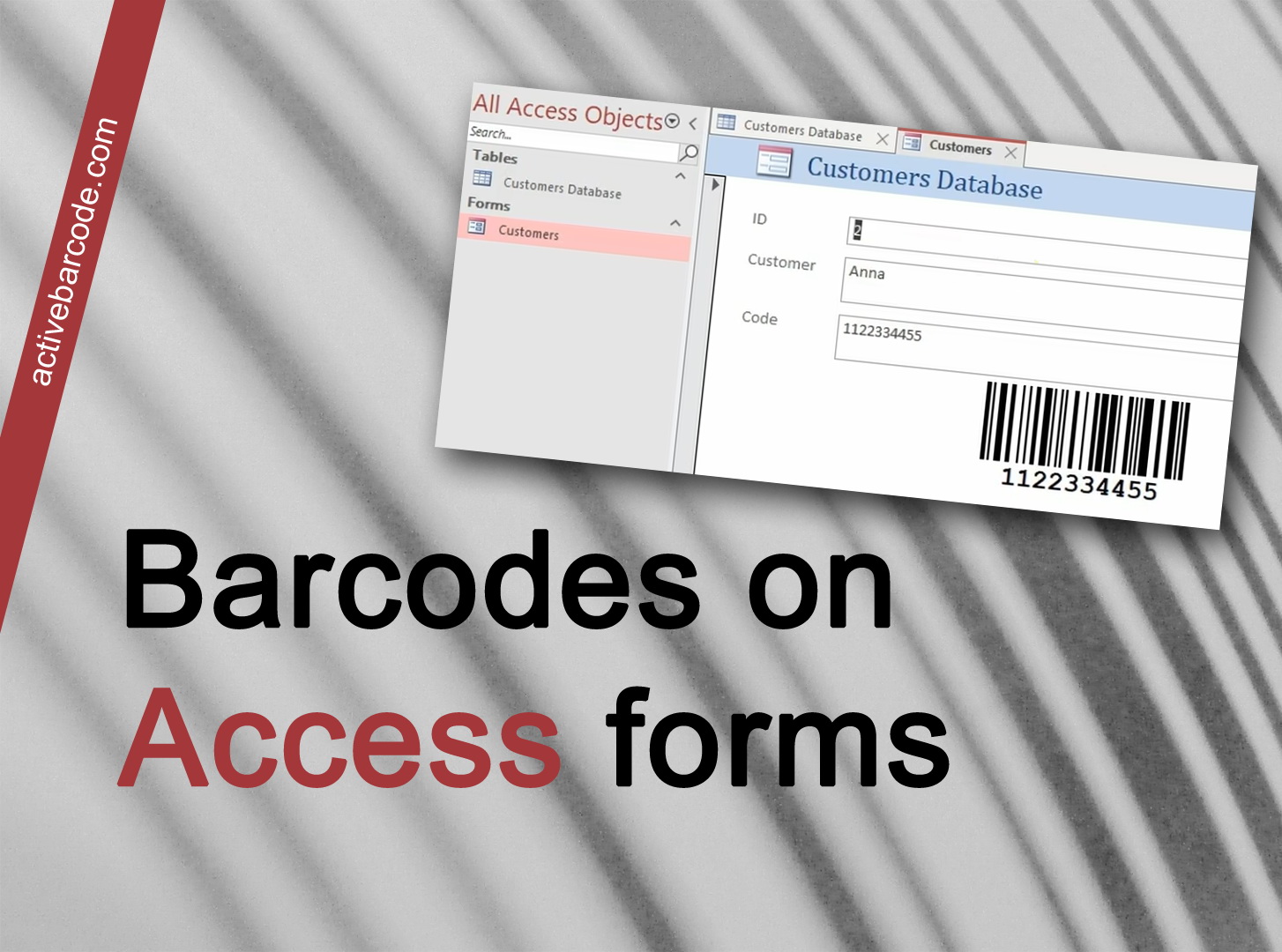Čárové kódy ve formulářích databáze Access
Access 365, 2024, 2021, 2019, 2016, 2013, 2010
1
Nejprve spusťte Access a vytvořte novou databázi nebo otevřete existující databázi, do které chcete přidat čárový kód. Jednoduchá databáze může vypadat takto:
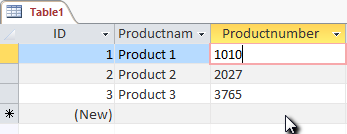
2
Dále vytvořte nový formulář a přidejte do něj ovládací prvek ActiveBarcode. K tomu musíte být v režimu návrhu.
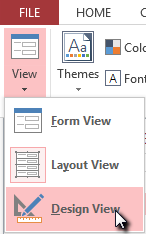
3
Vyberte kartu Návrh. Klikněte na tlačítko Vložit ovládací prvek ActiveX z nabídky Ovládací prvky.
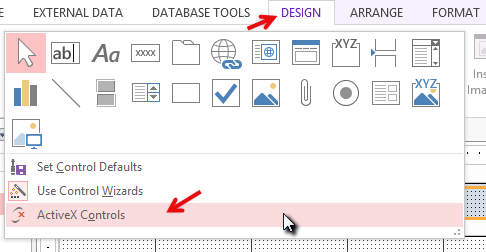
4
Zobrazí se dialogové okno. Vyberte ActiveBarcode a klikněte na OK. Nyní bude objekt čárového kódu umístěn do vašeho formuláře. Bude se jednat o standardní čárový kód typu EAN-128. Jedná se o výchozí typ.
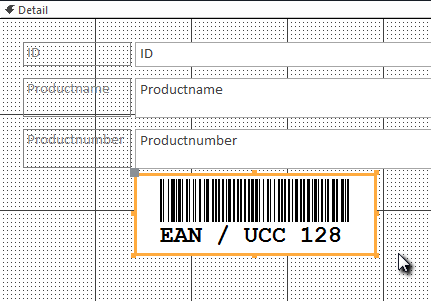
5
Nyní můžete tento čárový kód upravit. Můžete změnit typ, text, barvy atd. Chcete-li tak učinit, klikněte pravým tlačítkem myši uvnitř čárového kódu. Otevře se vyskakovací nabídka: Vyberte objekt ActiveBarcode a poté Properties(Vlastnosti). Otevře se dialogové okno vlastností ActiveBarcode. Zde můžete čárový kód libovolně upravit.
Například můžete změnit typ na jakýkoli typ čárového kódu podporovaný ActiveBarcode: QR Code, GS1/EAN-128, Data Matrix, GTIN/EAN-13, Code 39, Code 93, GS1-Data Matrix, Code 128, PDF417, DUN-14, EAN-8, EAN-14, EAN-18, ISBN, ITF-14, NVE, PZN8, SCC-14, SSCC-18 ...Dále propojíme vlastnost textu ovládacích prvků (obsah čárových kódů) s datovým polem Productnumber v databázi. Vyberte kartu Návrh. Klikněte na tlačítko Vlastnosti v nabídce Nástroje.
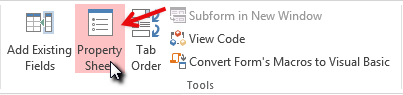
6
Najděte položku Control Source (Zdroj ovládání) a změňte ji na Productnumber(Číslo produktu). Toto je vazba dat:
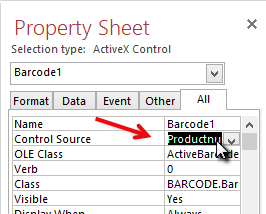
7
Nyní zavřete návrhový režim formuláře a podívejte se na výsledek jednoduchým otevřením formuláře:
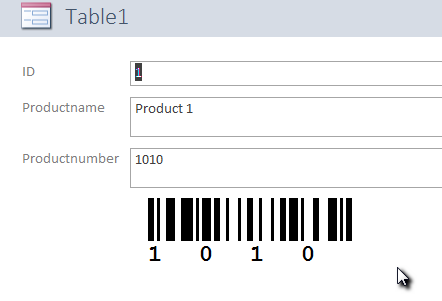
8
Ovládací prvek čárového kódu je vázán na pole databáze a zobrazuje číslo produktu aktuálního datového souboru jako čárový kód EAN-128.